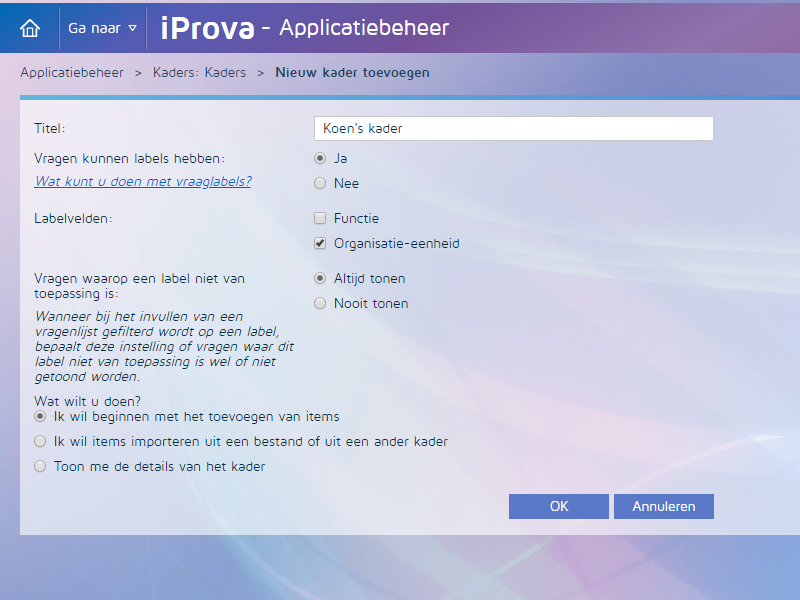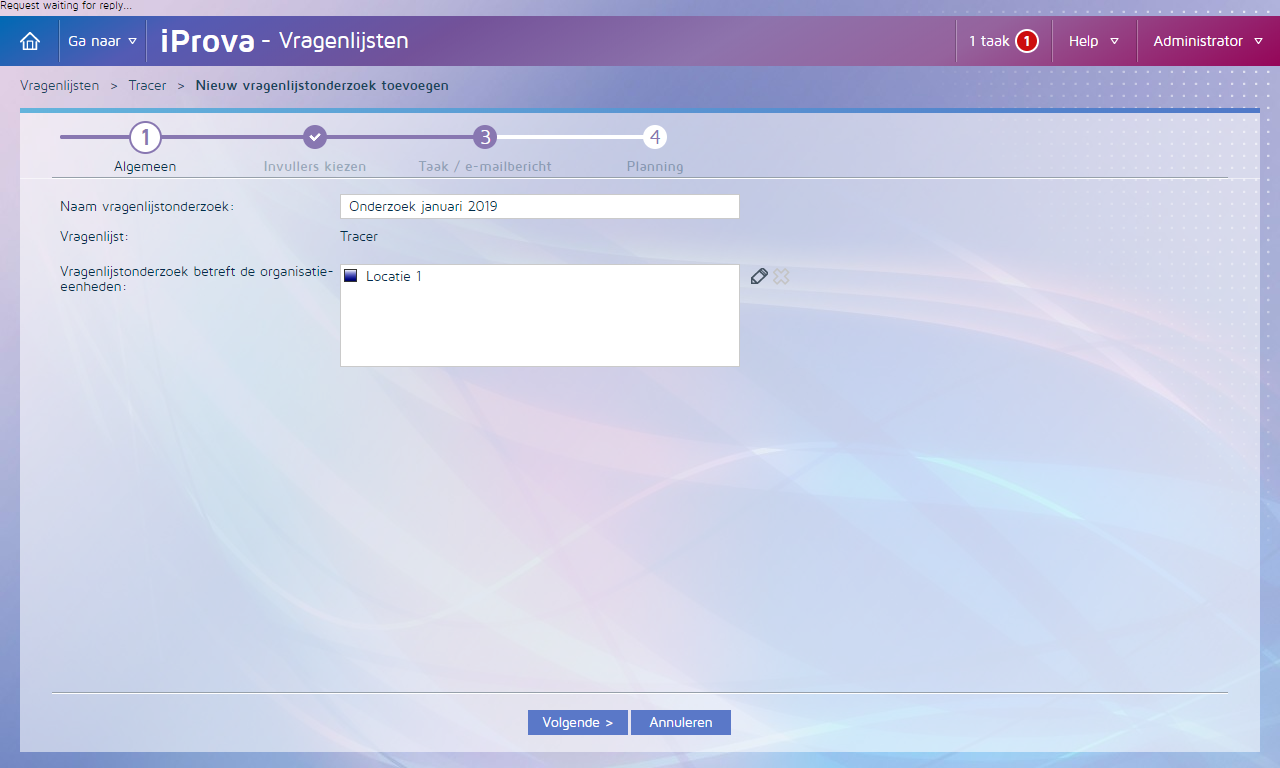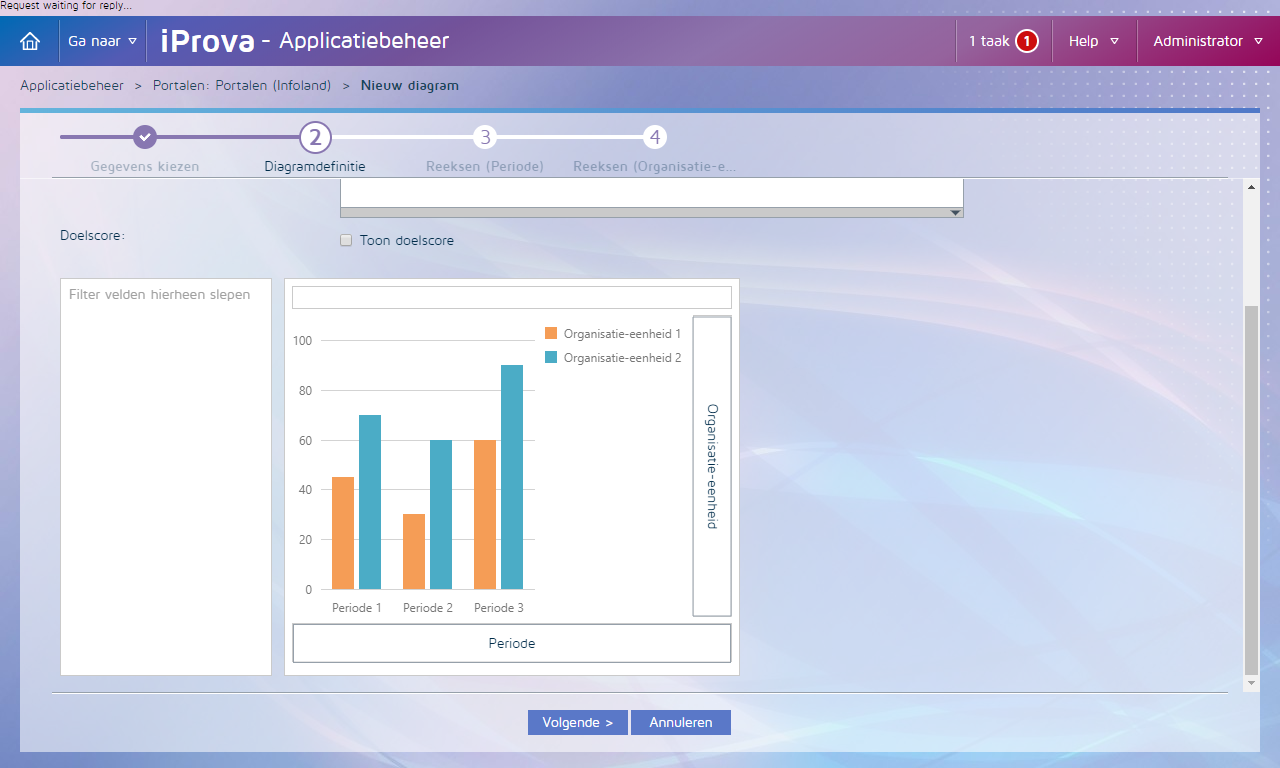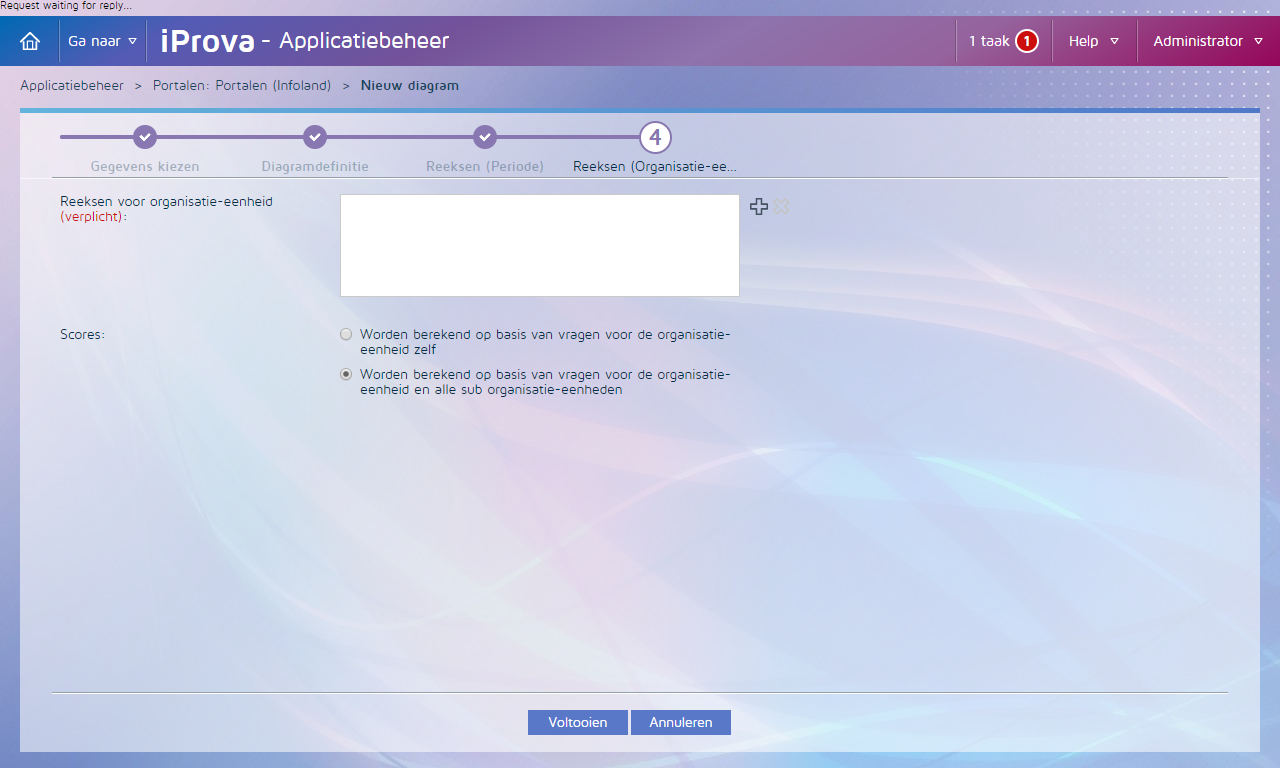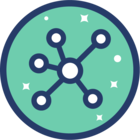Het afgelopen jaar ben ik met wisselende intensiteit bezig geweest om te kijken hoe je Zenya nu het beste in zou kunnen zetten bij het uitvoeren van tracer audits. Hiervoor heb ik praktijk-ervaring opgedaan (tracer audits meegelopen), veel met verschillende klanten gesproken, RTC’s bijgewoond, en diverse topics gestart in deze community.
Tijdens mijn onderzoek ben ik er achter gekomen dat best veel organisaties al wel met vragenlijsten werken, maar ze nog wel op papier invullen. Uiteraard hebben we in Zenya gezorgd dat vragenlijsten prima in te vullen zijn op een mobiel device zoals een tablet of een smartphone.
Omdat er zo veel organisaties zijn die op papier werken zal ik in dit topic af en toe een zijspoor nemen om die doelgroep ook te bedienen, maar primair focus ik me op digitale afname.
Waarom digitaal?
Minder administratie: je kunt registreren in het moment zonder dat je naderhand nog allerlei zaken moet uitwerken.
Vergelijkbaarheid van data: wanneer je vragenlijsten digitaal invult kun je vergelijkingen gaan maken
tussen afdelingen, perioden en onderwerpen zonder dat je daar al te veel moeite voor moet doen.
Hoe richt ik mijn Zenyain?
In het begin zul je de keuze moeten gaan maken of je vragen in een kader wil onderbrengen of niet. Twijfel je: doen! Vragen in een kader kun je hergebruiken in andere vragenlijsten, en je kunt vervolgens ook rapporteren over meerdere vragenlijsten heen. Alleen als je vragen maakt waarvan je zeker weet dat ze alleen in de huidige vragenlijst gebruikt gaan worden zou ik de vragen in de vragenlijst zelf defineren.*
Je kunt er middels labels nog voor kiezen om vragen te labelen voor rapportage- of filterdoeleinden. Indien gewenst kan hier een FAQ voor komen, want het gebruik van labels valt verder niet binnen de scope van dit verhaal.
Wat je wil moet aanzetten voor je kader is het labelveld Organisatie-eenheid. Vervolgens stel je nog in dat je vragen waarop een label niet van toepassing is altijd wil tonen. Waarom vertel ik in de volgende paragraaf.
De vragenlijst
Je maakt een nieuwe vragenlijst van het type organisatie-eenheid. Kies ook hier je label-opties, en selecteer ook hier ‘organisatie-eenheid’, met beide opties.
Waarom organisatie-eenheid? Tracers loop je over meerdere afdelingen, maar per afdelingen bevindingen doen. Wanneer je afdelingen onderling wil gaan vergelijken kan dat nu. Ook kun je makkelijk inzichtelijk maken welke afdeling bijvoorbeeld voldoet aan de norm, en welke afdeling nog werk aan de winkel heeft. Wil je niet per afdeling registreren? Kies dan voor de vraagoptie ‘verdeling van aantallen’. Maar ik raad dat af. De kracht van data is dat je kunt gaan vergelijken. Dat verlies je als je alles op één hoop gooit. En het is – zeker als je het digitaal doet allemaal – niet heel veel extra werk.
.
Moet ik – wanneer we (nog) op papier tracers uitvoeren - mijn auditors op pad sturen met een hele bak papier? Nee! Uiteraard kun je de vragenlijst één keer afdrukken, en de auditors dezelfde vragen op meerdere afdelingen laten stellen. Wel zul je naderhand de vragenlijsten afdeling voor afdeling moeten digitaliseren. Anders kun je de afdelingen niet vergelijken, en geen goed bedrijfsbreed overzicht maken waarbij je wel kan zien waar de ‘zwakke plekken’ zitten.
Vervolgens maak je de vragen*, of gebruik je je juiste normkader.
*: je kunt er voor kiezen om vragen conditioneel te maken per afdeling. Zo kun je er voor zorgen dat je bepaalde vragen (bijv. omdat een bepaalde norm strenger is voor een afdeling) op specifieke afdelingen kunt stellen.
Het uitzetten van de vragenlijst
Je kunt hier twee richtingen op: weet je bij het aanmaken van de vragenlijst al langs welke afdelingen je komt? Maak dan een vragenlijstonderzoek aan, en selecteer de afdelingen die je gaat bezoeken.
Weet je dit nog niet? Zorg er dan voor dat de auditors rechten hebben om de vragenlijst in te vullen, en maak je vragenlijst eventueel beschikbaar via de ‘invullen’-knop op je portaal.
Rapportage
Na afloop van de tracer volgt de rapportage aan de afdelingen (en het management). In de eerste plaats zou ik kiezen om een diagram te tonen in de management-informatie van je portaal. Daarvoor maak je een data set met minimaal de velden ‘Organisatie-eenheid’ en ‘Periode’, zodat je afdelingen en perioden kunt vergelijken.
Vervolgens maak je op het gewenste portaal een diagram met de volgende instellingen:
Bij je reeksen stel je de juiste perioden en organisatie-eenheden in. Let er bij organisatie-eenheden op dat je de instellingen bij ‘scores’ juist doet: wil je een bedrijfsbreed overzicht kies dan je bovenste organisatie-eenheid en selecteer de onderste optie. Wil je organisatie-eenheiden vergelijken? Kies de organisatie-eenheden die je wilt zien, en selecteer de bovenste optie.
Verbeteren
In principe geldt voor alle ‘verbeteringen’ dat het verbetermaatregelen zijn. Leg dus verbeteracties in via iTask! Via deze flow kun je de maatregelen bewaken en bij de juiste mensen neerleggen.
Inhoudelijke vragen?
Laat een reactie achter in dit topic!
Doorontwikkelideëen met betrekking tot tracers (of andere zaken)?
Maar een nieuw topic aan in het 'Stel je vraag' sub-forum.